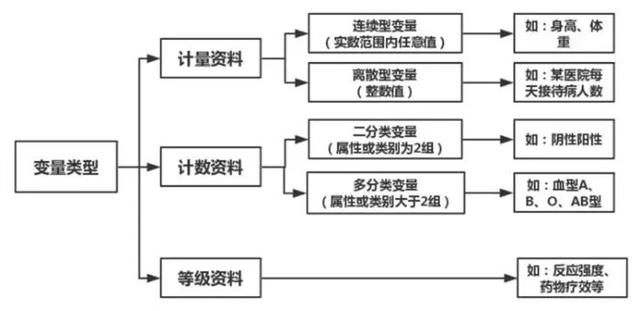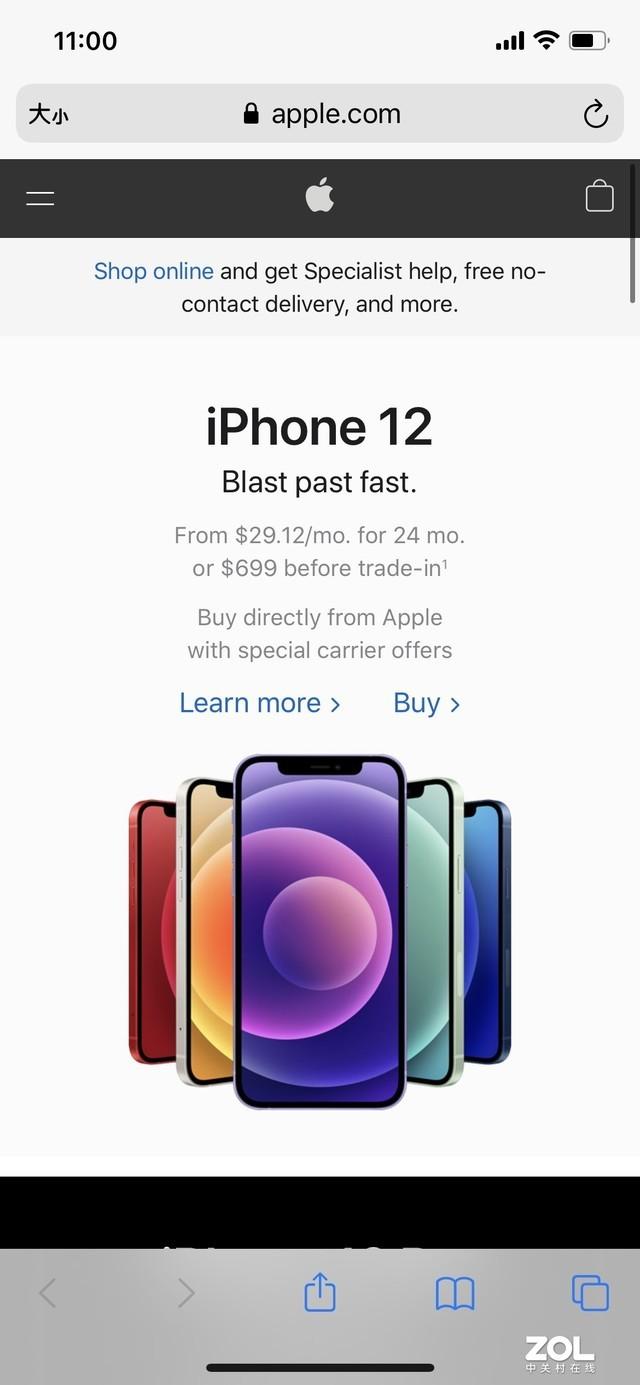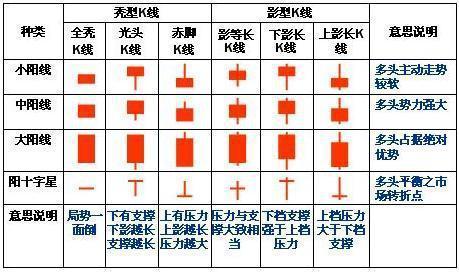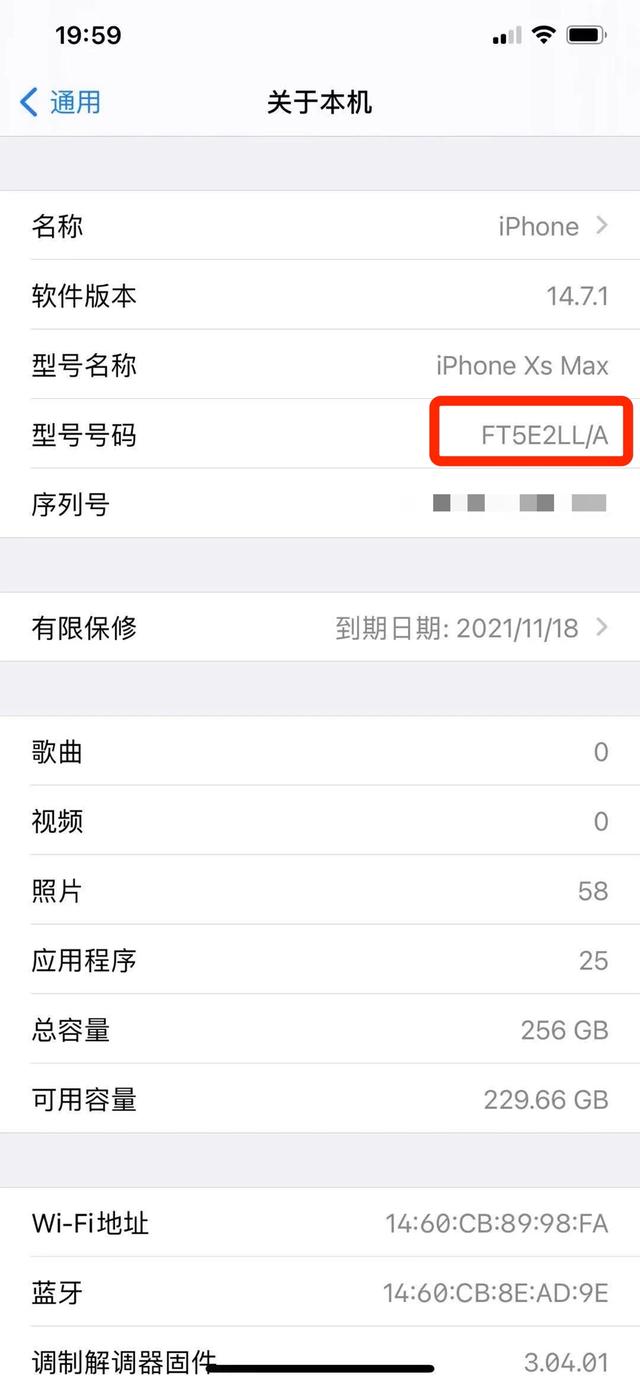W10怎么进bios
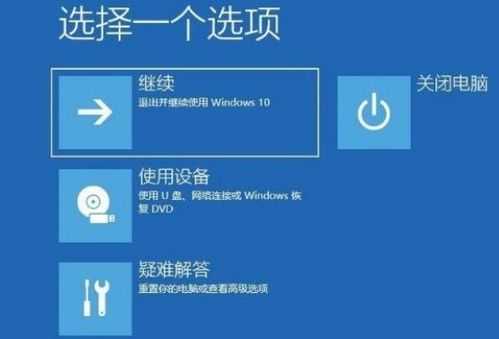
“安全模式”是Windows系统调试和修复的专用模式,基本上只加载最有用的服务和最基本的驱动程序。在Win10中,很多用户不知道该如何进入这一模式,尤其是Win7/Win8.1等老用户,更是感觉不太熟悉。其实有一种比较简单的快捷键方法可以实现相对简单地进入,具体操作如下:
1、点击开始按钮,选择电源。此时按住键盘上的shift键,再点击“重启”
2、重启后进入选单,首先选择“疑难解答”
3、再选择“高级选项”
4、然后选择“启动设置”
5、此时点击“重启”后就可以进入“安全模式”选择菜单
6、其中4、5、6为常见“安全模式”选项,第4项不含有5、6两项功能,但最容易成功进入,你可以根据当时情况选择进入的类型
7、进入“安全模式”后,可进行调试工作,完成后再次重启,将默认正常进入Windows10
当然,也许你会说这种方法除了在系统内不必调试之外,后续操作并不是十分简洁
如何把win10系统设置成高性能模式
win10 自带有三种电源计划模式,在默认的情况下电脑选择的是 “平衡”模式。“节能”模式可以节约你电脑的电量。“性能模式”比“平衡”和“节能”模式使用的电量多,当然在性能放面高于他们。具体操作如下:
1、使用组合键win x打开快捷菜单,然后选择“控制面板”。
2、点击“系统和安全”。
3、进入“系统”。
4、选择“高级系统设置”。
5、然后点击“性能”下的“设置”。
6、选择“调整为最佳性能”,然后点击确定即可。
高性能模式因为耗电量较高,适合对电脑性能有很高要求的用户。
win10怎么打开高级启动选项
方法一:win10正常运行
1、在系统可以正常进入时,点击左下角开始按钮—设置;
2、打开系统设置,点击右下角的“更新和安全”;
3、点击“恢复”选项,在右侧点击“高级启动”下的“立即重启”;
4、重启电脑,进入“选择一个选项”,点击“疑难解答”;
5、在疑难解答界面,点击“高级选项”;
6、以下就是高级选项,包含系统还原、恢复和启动设置等。
方法二:win10无法正常运行
1、在系统无法正常启动时,长按电源按钮关机;
2、按电源按钮开机;
3、重复步骤1~2三次;
4、查看屏幕是否出现“修复”界面,如果有,点击“高级修复选项”;
5、点击“疑难解答”,点击“高级选项”就可以了。
高级启动选项
开机这样了,是与您关机前的不当操作有关系吧?比如:玩游戏、看视频、操作大的东西、使用电脑时间长造成的卡引起的吧?或下载了不合适的东西、或删除了系统文件、或断电关机等,故障不会无缘无故的发生吧?
按电源键反复开关机试试,放一段时间试试,确实不可以就重装系统吧,如果自己重装不了,花30元到维修那里找维修的人帮助您。
只要自己的电脑不卡机、蓝屏、突然关机,开机就不会这样了。
有问题请您追问我。
电脑上的安全模式是电脑中了毒在正常模式下不能查杀,在安全模式就可以查杀,还有安装了不合适的东西、驱动等有效果,因卡死机引起的不能开机,安全模式没用,安全模式也不是不能开机的保护神(Win810用的是快速启动,所以开机不能进入安全模式,只有进入系统后才有方法进入安全模式)。
win10中的高级启动是什么意思?
回滚到windows8系统